
PDF转换器
PDF转换器支持一键EXCEL转PDF在线转换,高效办公。
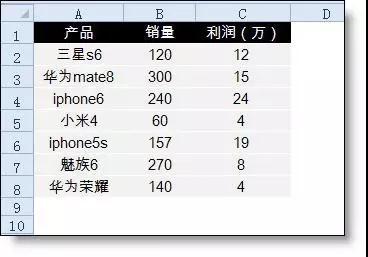
如图所示:这是一份各个手机品牌销量和利润的统计表,像这种三维关系,如果想直观展示出来,泡泡图是一个不错的选择。
先展示一下泡泡图的效果:
泡泡的销量用Y轴大小表示,而利润的大小则用泡泡的大小表示。如iphone6的销售虽不如华为mate8 销售高,但从泡泡大小看利润却比前者大。

这样一看,第一:图表没有那边单调,第二:销量利润这些数据也都很直观明了。
下面小编就来跟大家讲解下Excel制作泡泡图的操作步骤,一起来看下吧!
步骤1:选取A:C的数据,插入 - 其他图表 - 气泡图。
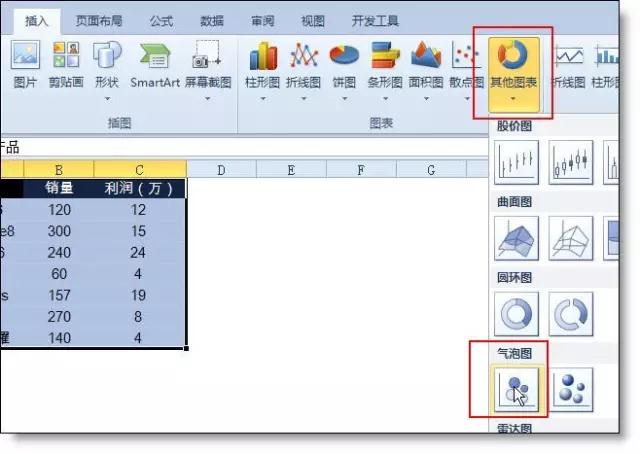
步骤2:双击X轴,设置X轴最大值为8(数据为8行),最小值为0,然后删除X轴。
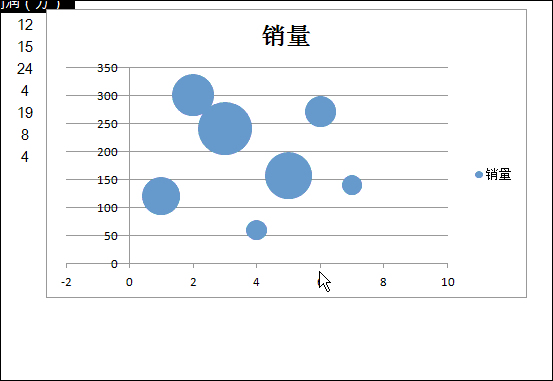
步骤3:添加数据标志,显示X和Y值。
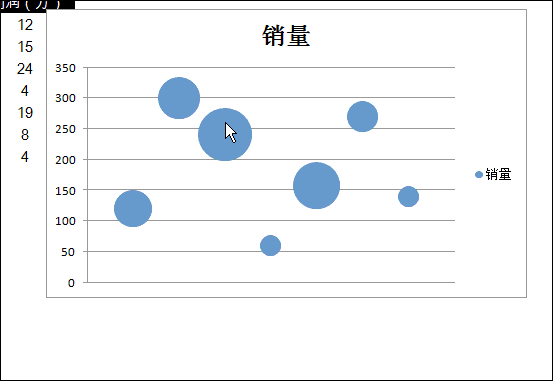
步骤4:显示网格线并把网格线设置为灰色,再设置气泡的填充色。最后把字体设置成微软雅黑。
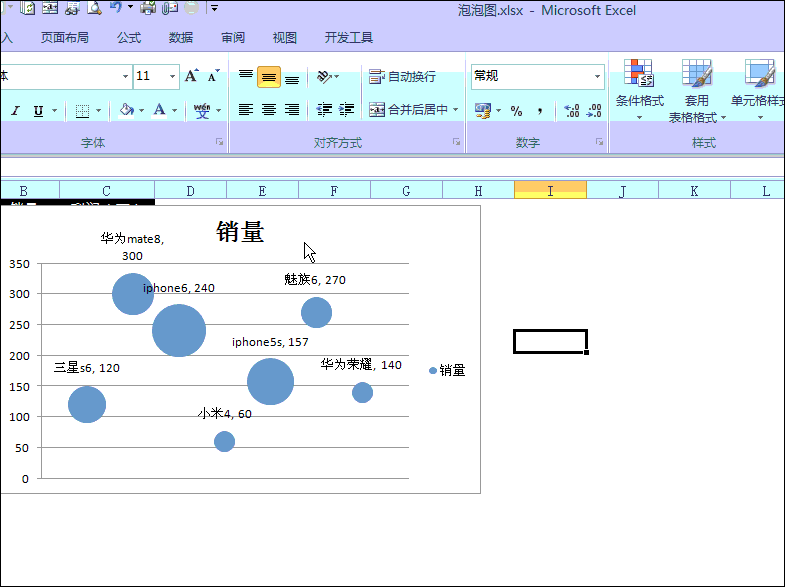
设置基本完成,其他细节同学们可以根据自已喜好再调整。
以上就是Excel制作泡泡图的详细步骤,有兴趣的小伙伴们不妨动手操作一遍哦!
想学习Word、Excel、PPT等热门软件知识,就来PDF帝吧!小编非常期待能和大家一起交流学习~
 最新文章
最新文章 相关阅读
相关阅读 最新专题
最新专题Copyright 2020-2025 © 厦门中数华森信息技术有限公司 版权所有 福建省厦门市思明区中厦国际大厦17A 闽ICP备2024077850号-8

提示

每日可免费转换1份15M以下文件,今日您的次数已耗尽,下载桌面端软件即可不限次数、文件大小转换